跳帧 |
您所在的位置:网站首页 › live2d图层顺序怎么变化 › 跳帧 |
跳帧
|
跳帧
最終更新: 2023年11月21日 这里将解释跳帧的功能。[跳帧]表示以24帧*(1秒)为间隔显示同一图像的帧数。(* 一般动画时) 关于跳帧默认情况下,它被设置为全帧,因此可以流畅地移动,但是通过使用跳帧功能,可以再现像有限动画一样的尖锐动作。在下面的视频中,左侧未设置跳帧(全帧),右侧设置跳帧。 跳帧设置时间线上[置入&不透明度]属性组的底部有一个跳帧属性。 您可以通过单击①中的跳帧设置按钮来选择1帧、2帧或3帧。也可以拖动②中的数值输入框或直接输入数值进行跳帧。 当您设置跳帧时,在指示器(时间线上的蓝色条)位置处设置跳帧的关键帧。 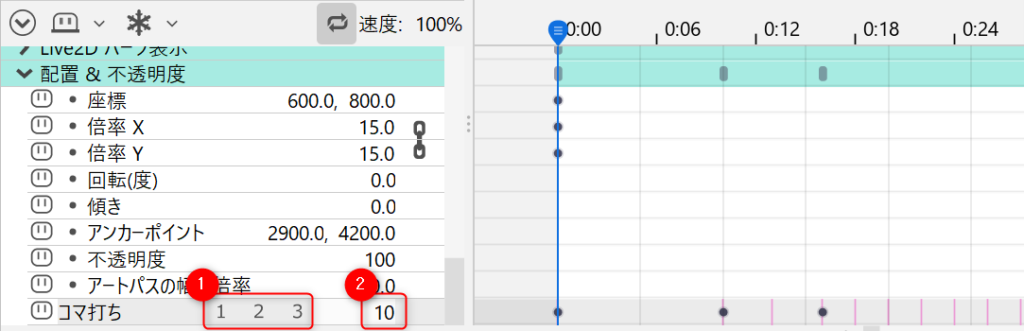
通过设置多个关键帧,还可以变更关键帧之间的跳帧设置。  如何跳帧显示
将栅格与跳帧的帧对齐
如何跳帧显示
将栅格与跳帧的帧对齐
通过将时间线栅格显示设置为[跳帧],可以更改显示。有关详细信息,请参考“时间线面板”。 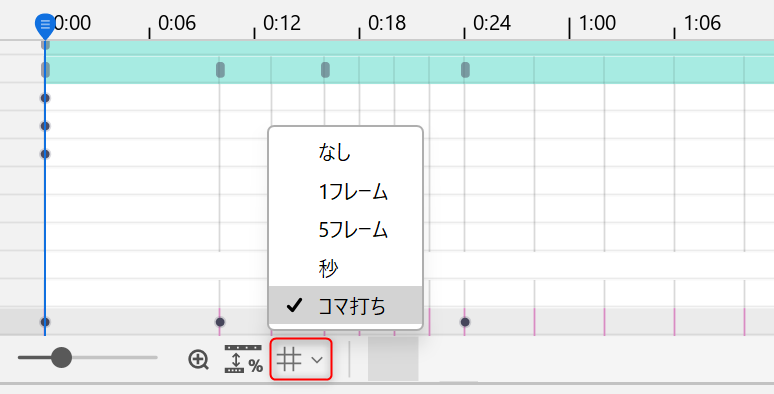 突出显示跳帧的帧
突出显示跳帧的帧
通过开启[突出显示跳帧的帧],可以突出显示跳帧。有关详细信息,请参考“显示和操作时间线面板”。 ON 
OFF  参数组单独设置
参数组单独设置
如果[Live2D参数]的属性中有[参数组],则可以单独设置跳帧设置。右键单击[属性]→单击[追加跳帧属性]。 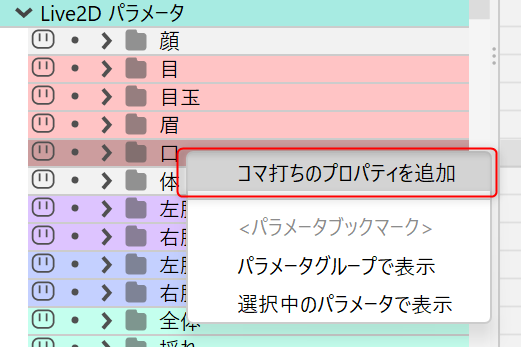
底部追加了跳帧属性。 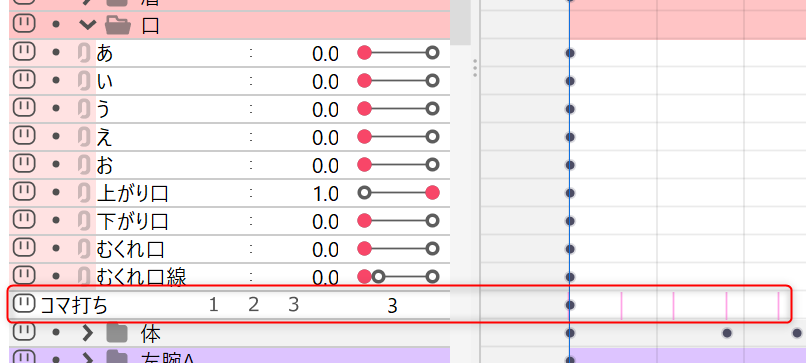 输出跳帧
输出跳帧
通过应用跳帧输出时需要以下设置。 打开动画视图并单击顶部菜单中的[文件]→[输出嵌入文件]→[输出动态文件],打开动态数据设置对话框。 选中[应用跳帧]并输出。(跳帧信息转变为步) 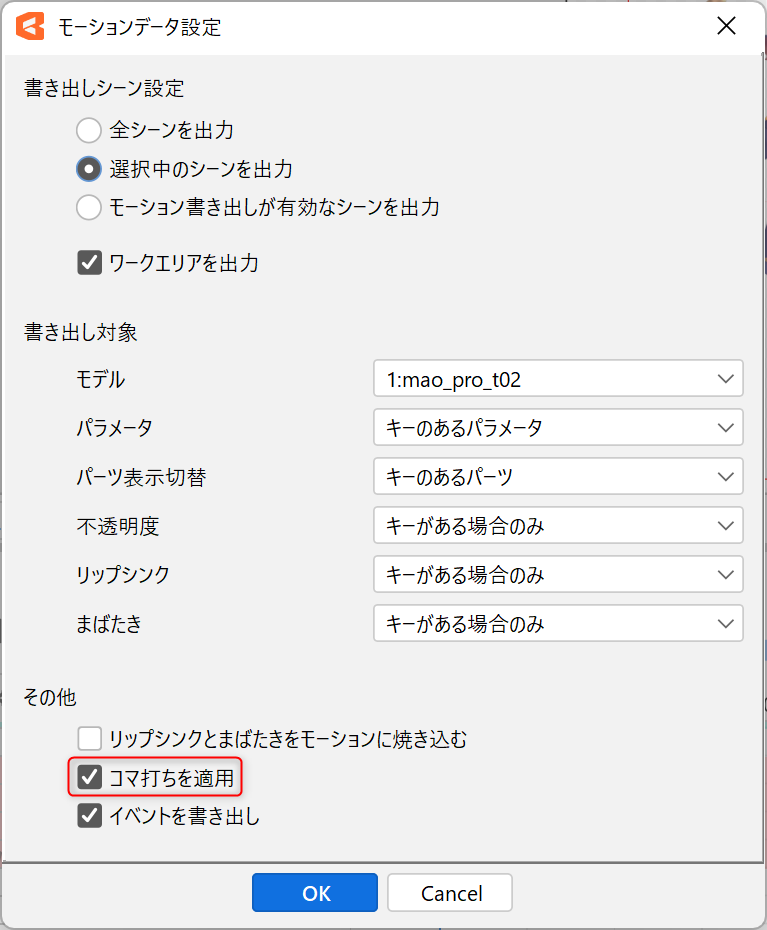 请问这篇文章对您有帮助吗?是否
关于本报道,敬请提出您的意见及要求。
请问这篇文章对您有帮助吗?是否
关于本报道,敬请提出您的意见及要求。
|
【本文地址】